Hỗ trợ tư vấn
Tư vấn - Giải đáp - Hỗ trợ đặt tài liệu
Mua gói Pro để tải file trên Download.vn và trải nghiệm website không quảng cáo
Tìm hiểu thêm » Hỗ trợ qua ZaloMặc dù hiện nay có rất nhiều công cụ văn phòng khác có thể thay thế Microsoft Office một cách hiệu quả, như WPS Office Free hay LibreOffice... Tuy nhiên, MS Office vẫn là lựa chọn số một của nhiều người sử dụng máy tính hiện nay.
Check spelling là tính năng được tạo ra với mục đích giúp người dùng kiểm tra lỗi chính tả trong Word, nhưng đôi khi nó sẽ mang lại cảm giác rất khó chịu, đặc biệt là khi Word liên tục gạch chân đỏ dưới mỗi từ mà chúng ta viết ra.
Microsoft Word cho iOSMicrosoft Word cho Android
Để làm mất dấu gạch chân đỏ trong Word, ta có thể làm đơn giản như sau.
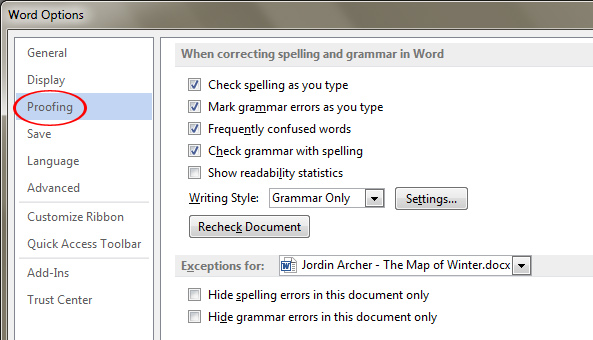
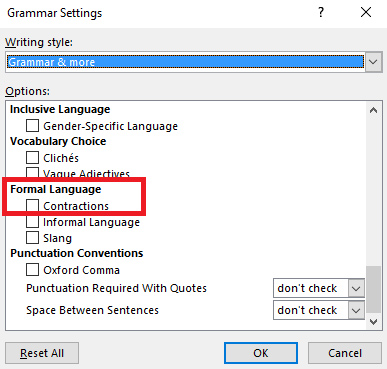
Xem thêm bài:
Cách sửa lỗi font chữ trong Word, Excel
Để thêm một từ bất kỳ vào từ điển (Word List), chúng ta có thể làm như sau:
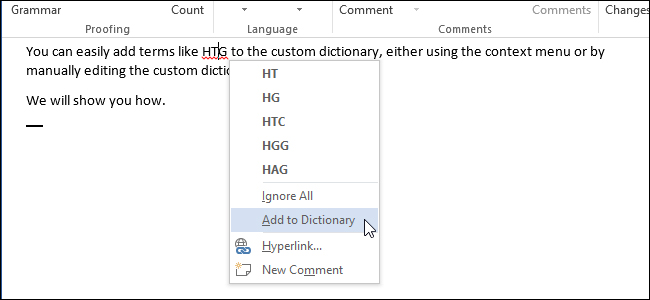
Một cách khác, đó là các bạn có thể vào File / Options / Proofing. Trong cửa sổ Word Options, click vào Custom Dictionaries.
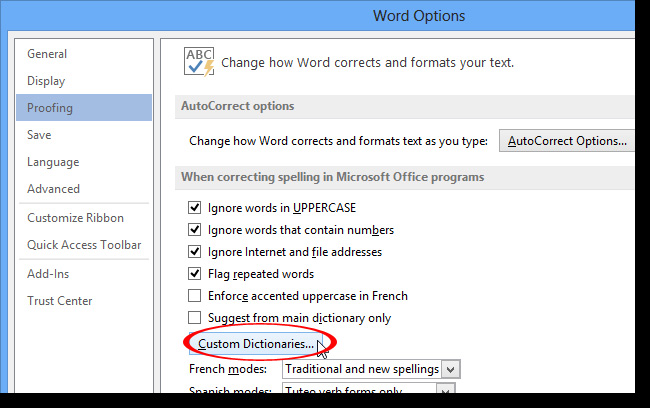
Tại cửa sổ tiếp theo, chúng ta có thể tùy chỉnh cho từ vừa thêm vào bằng cách nhấn chọn Edit Word List.
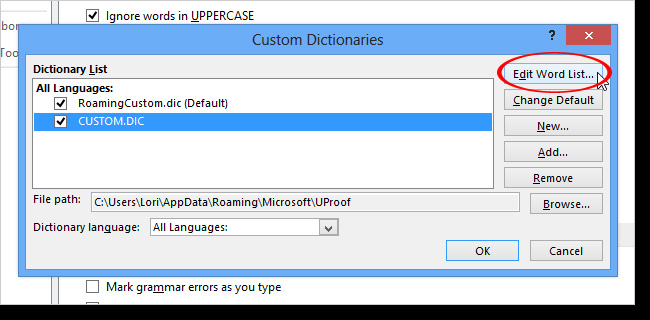
Ngoài chỉnh sửa từ đã chọn, giao diện này cũng cho phép chúng ta thêm một từ mới bất kỳ bằng cách nhập trực tiếp nó vào trong thanh Word rồi Add là được.

Đây chỉ là một trong những thủ thuật Microsoft Office rất nhỏ nhưng vô cùng hữu ích nếu bạn muốn sử dụng bộ công cụ văn phòng này một cách hiệu quả hơn.
Theo Nghị định 147/2024/ND-CP, bạn cần xác thực tài khoản trước khi sử dụng tính năng này. Chúng tôi sẽ gửi mã xác thực qua SMS hoặc Zalo tới số điện thoại mà bạn nhập dưới đây: